目录
前言
启动Guest
给予Guest网络权限
允许空密码登陆
启用不安全的来并登陆
总结
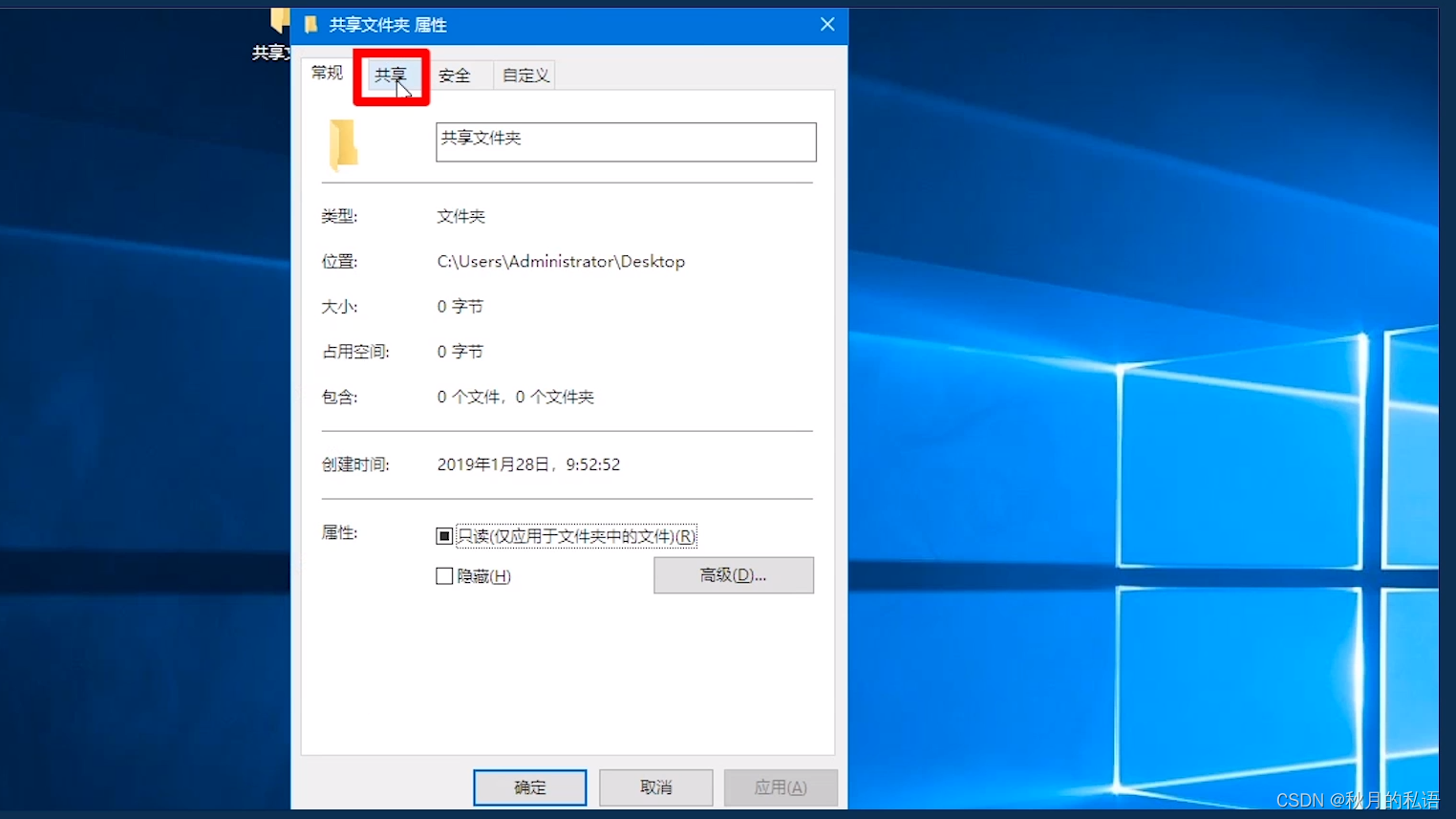
前言
我们经常需要使用空密码和guest账户访问Windows共享,因为某些设备不支持输入密码等,那么该如何设置呢,因为步骤比较固定而且繁琐,于是我记录了这篇文章,需要提醒的是,如果开启了guest和空密码访问共享,计算机的安全性将大打折扣,所以务必权衡便利与安全。
启动Guest
1、在开始按钮点击右键,选择“计算机管理”;
2、在左边找到“系统工具”→“本地用户和组”→“用户”,找到Guest账户,右击选择“属性”;
3、在Guest属性窗口,找到“账户已禁用”选项,取消它前面的勾选,最后点击”确定”即可。
给予Guest网络权限
1、启动组策略(gpedit.msc)→依次打开Windows设置——安全设置——本地策略——用户权限分配。
2、找到从网络访问这台计算机,双击进入。 (如果你是guest用户,可以不用设置这一步看到下面的)
3、找到添加用户或组,并将您的用户名添加到其中。
4、如果我的登录用户是123,在这里输入进行搜索,然后点击确定。
5、可以看到这里已经添加了123个用户,然后点击应用确认。
6、如果你是guest用户,还得继续设置,找到Deny access to this computer from the network,双击进入→删除Guest→确定。
允许空密码登陆
启动运行(Win+R) 输入 secpol.msc
本地安全策略
【安全设置】→【本地策略】→【安全选项】→右侧找到【帐户-使用空密码的本地帐户只允许进行控制台登录】→将该安全设置改为【已禁用】
启用不安全的来并登陆
1、打开设备,调出运行窗口,输入命令“gpedit.msc”,并按下“确定”按钮;
2、待本地组策略编辑器弹出后,依次选取“计算机管理”、“管理模板”、“网络”、“lanman工作站”;
3、接着,在右侧窗口找到“启用不安全的来宾登录”选项;
4、将之调整为“已启用”,并重启设备即可。
总结
正常情况下,经过上面三个步骤,就能够正常访问共享,如果仍然访问失败,请务必检查各个选项设置是否正确,另外,如果你使用的是精简版的系统,也有可能出现共享失败的情况,此时需要根据错误提示进行排查。

带有依赖的可以直接执行的一个 jar 包)











)





